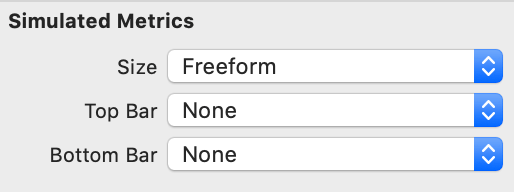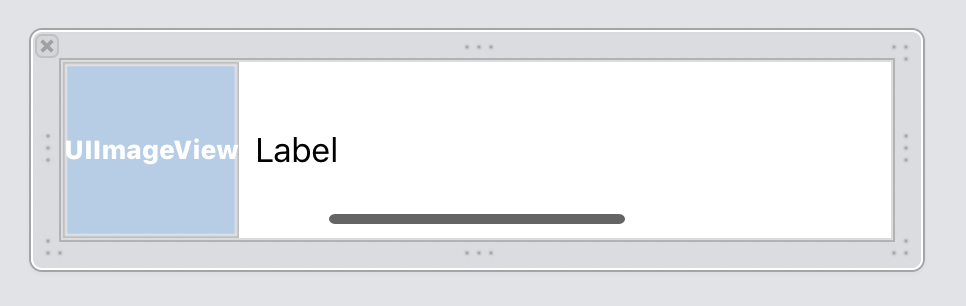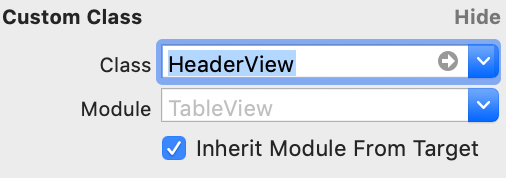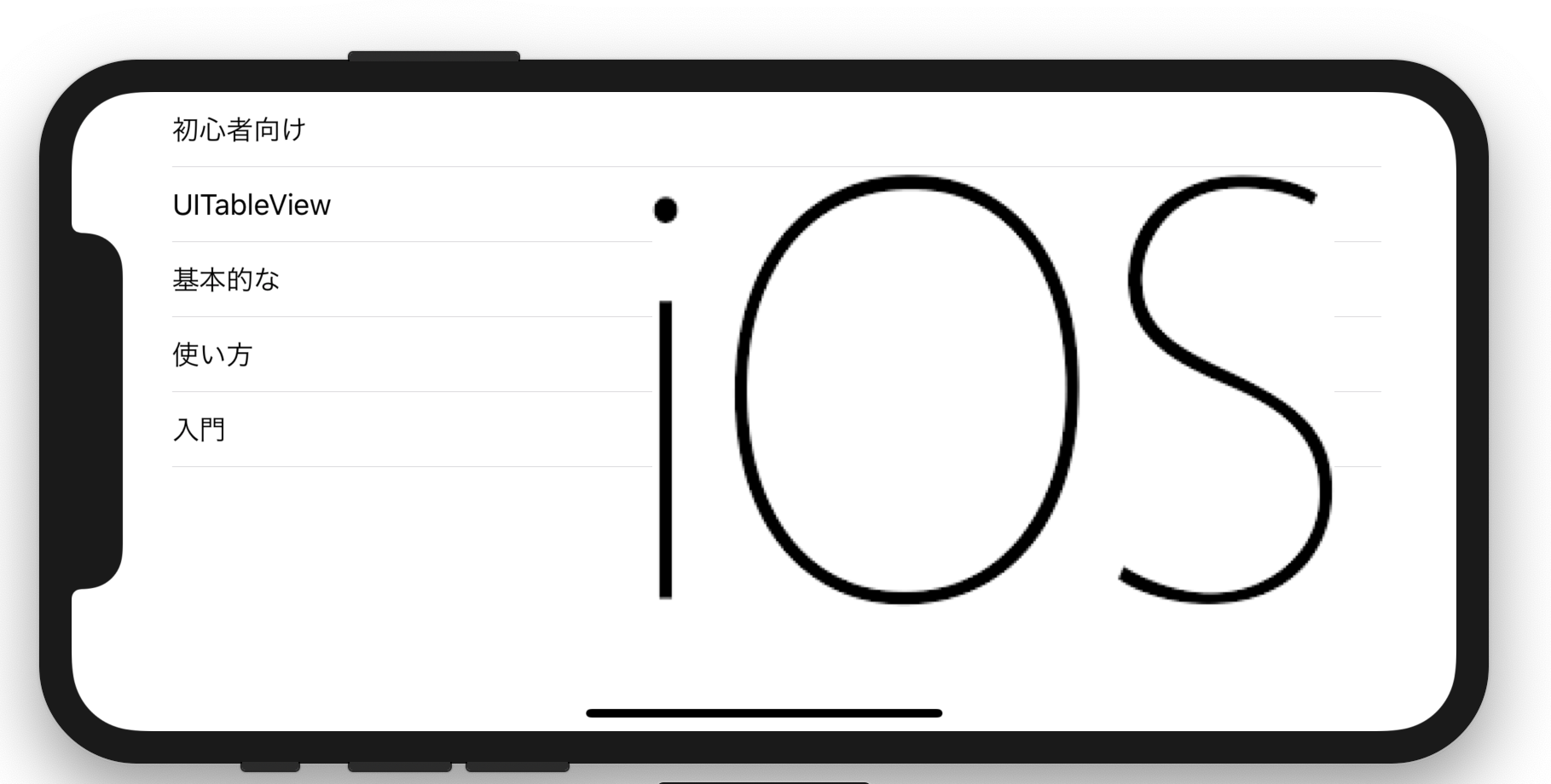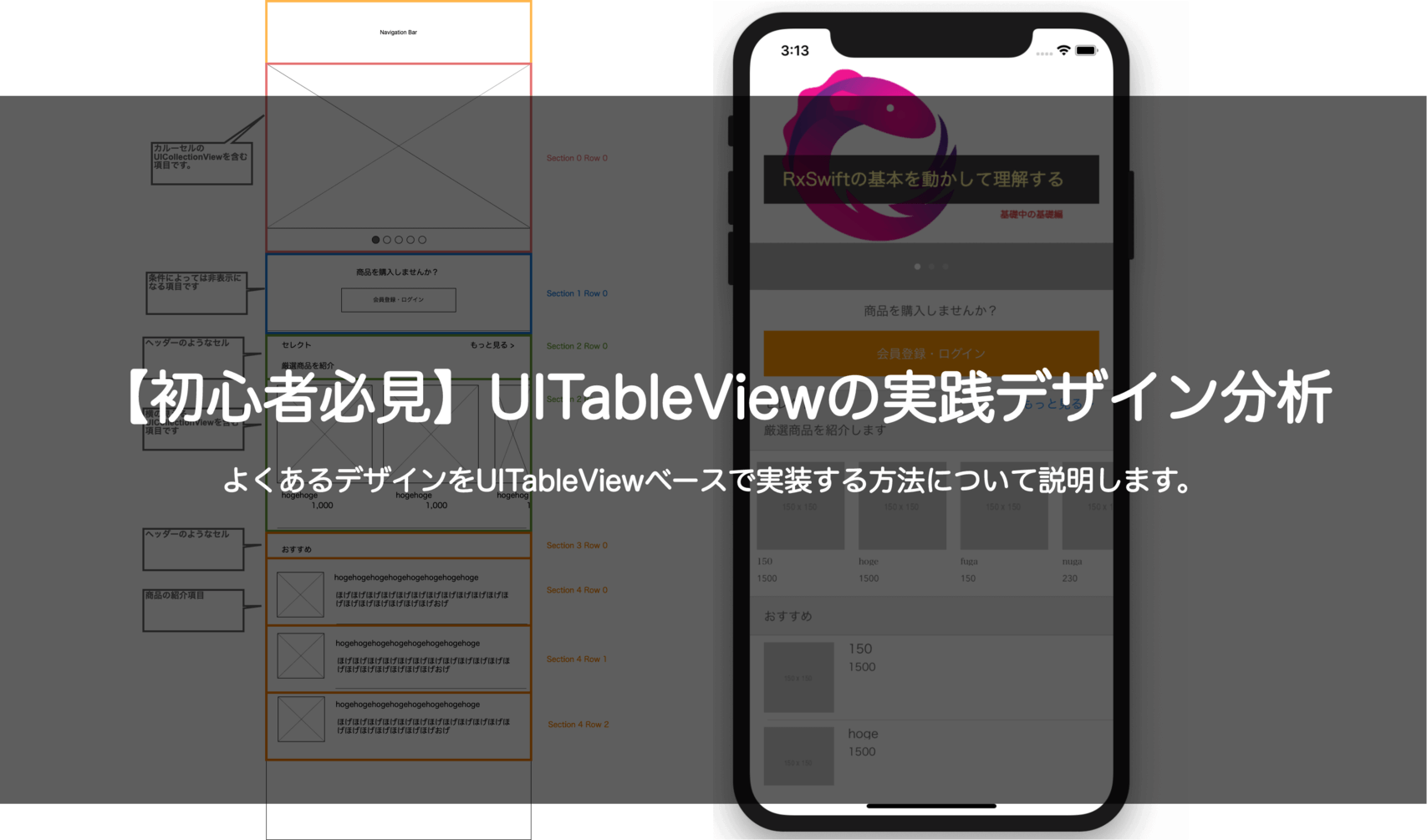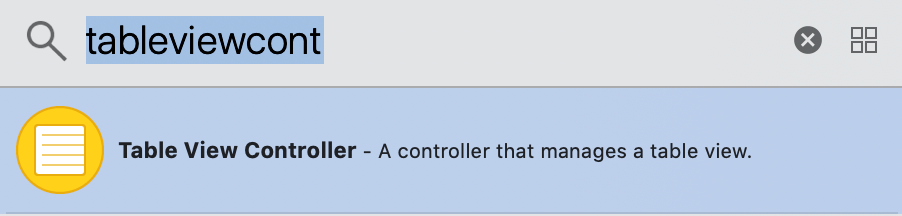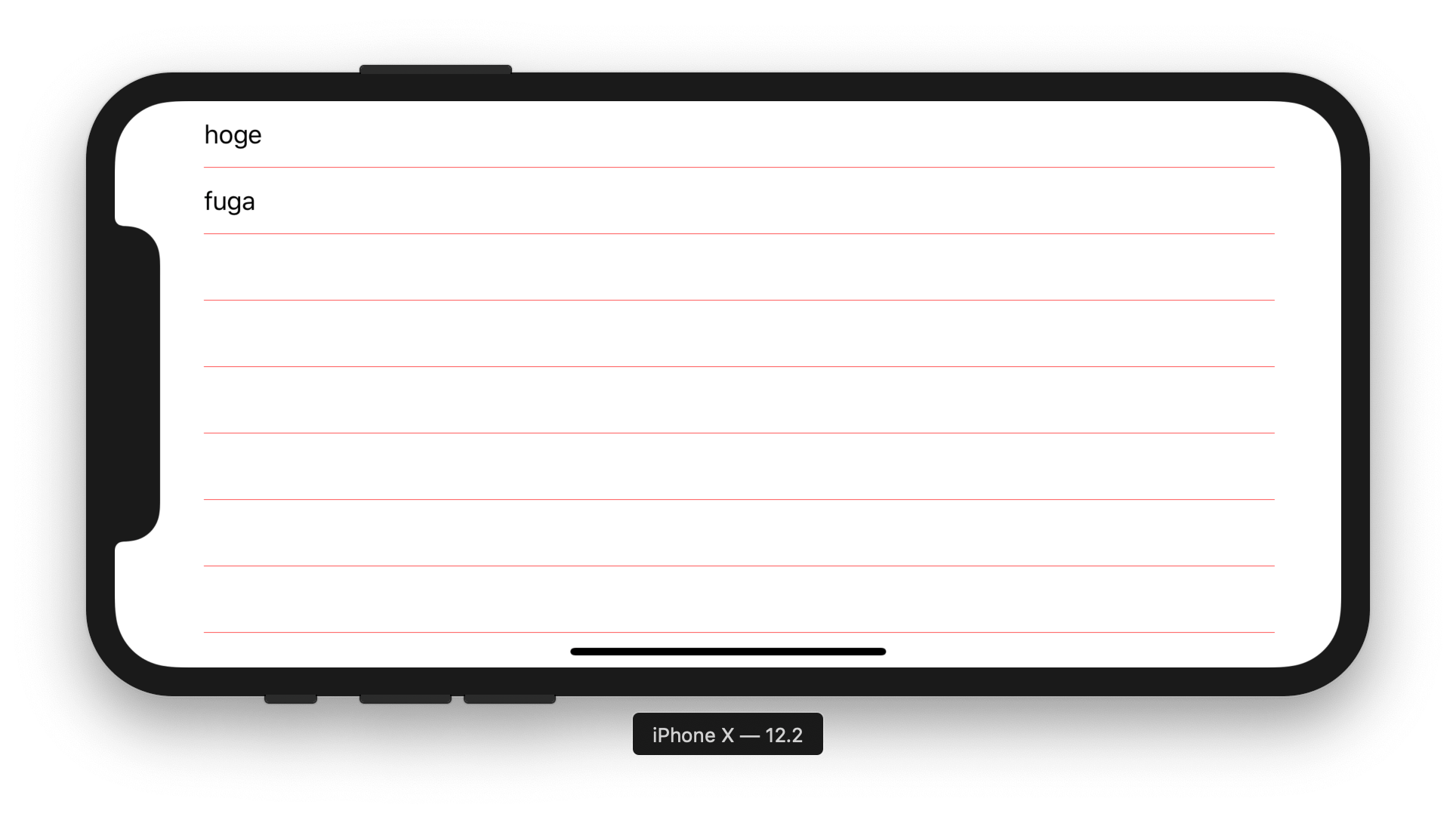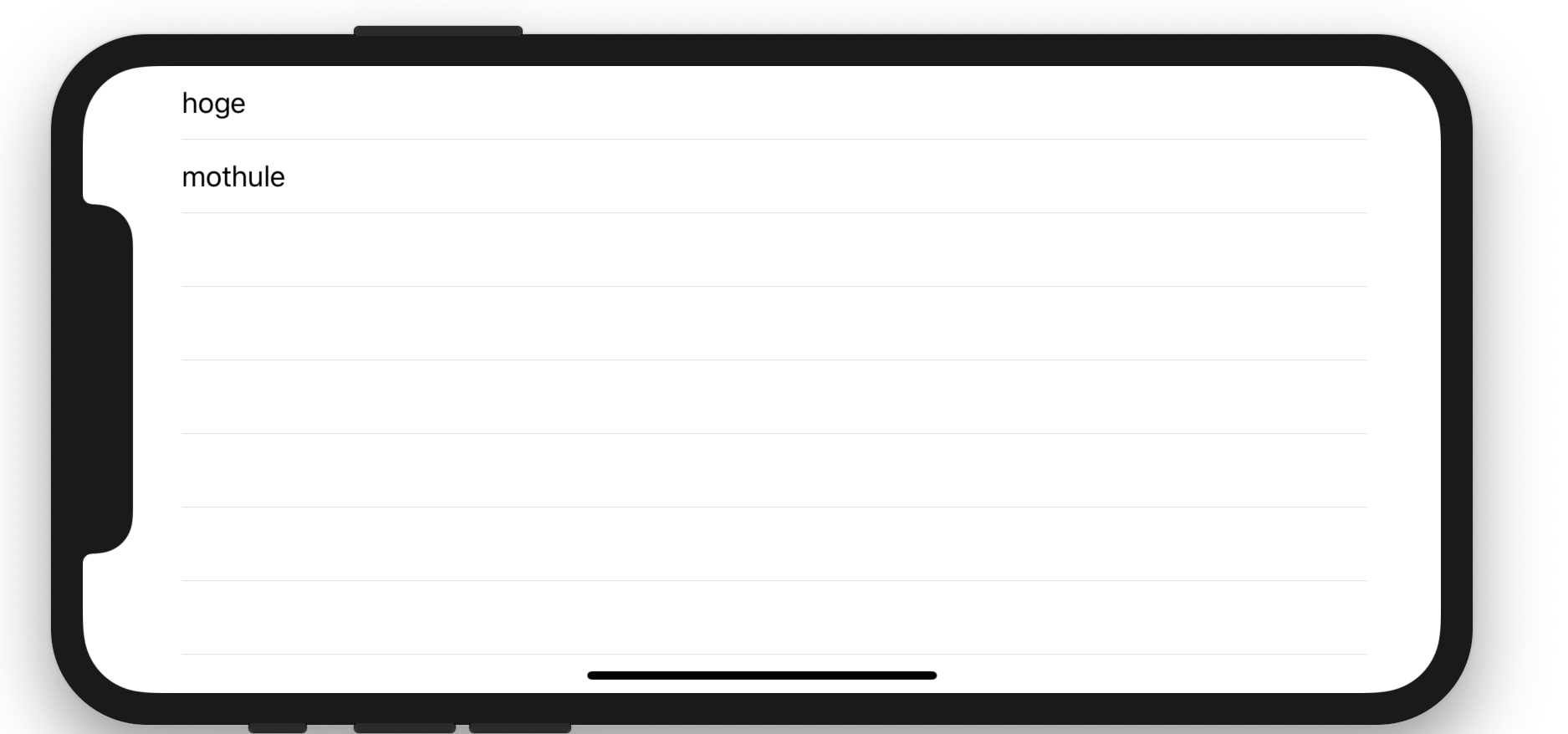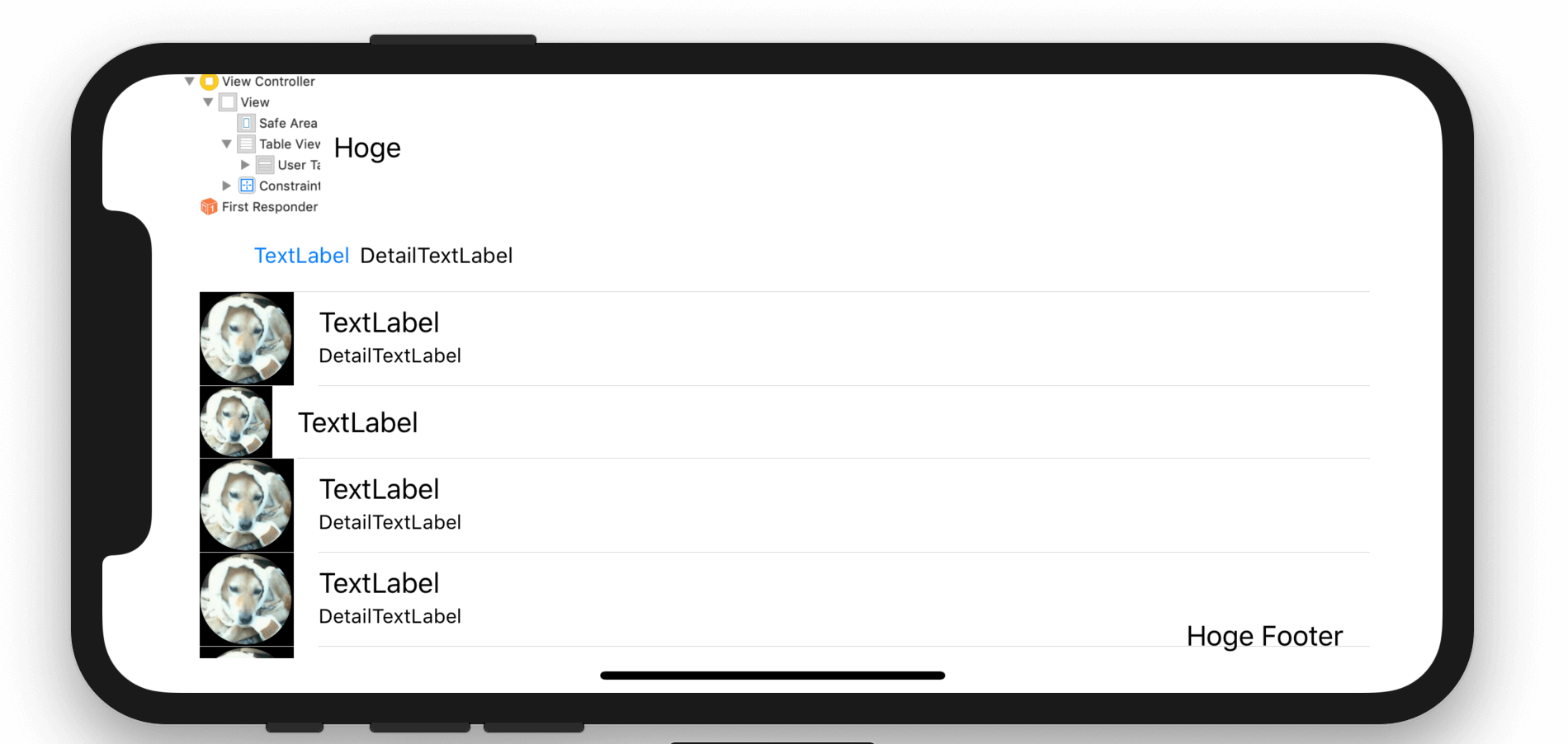
【初心者向け】UITableViewのヘッダーをカスタマイズする
Table of Contents
UITableViewのヘッダーとはセクション毎の上下表示されるSectionHeader(セクションヘッダー)とSectionFooter(セクションフッター)のことを指しこれらはカスタマイズ可能です。シンプルなカスタマイズであればUITableDataSourceのtitleForHeaderInSectionなどを変更することで簡単なカスタマイズは可能です。しかし、独自UIViewなどを設定したいなど複雑な場合はUITableViewDelegateを使った実装が必要になります。この記事ではその独自UIViewなどを使ったヘッダーの実装方法について説明します。
もし基本的なセクションヘッダーの変更であれば、「【初心者向け】UITableViewのSection(セクション)の使い方 」の記事を見てください。
UITableViewのカスタムヘッダー完成イメージ
リソースは適当に用意したものなので見た目としては酷いですが、機能は満たしてあります。
UITableViewのセクションヘッダーとは
セクションヘッダーの定義元には次のようなコメントがあります。
fixed font style. use custom view (UILabel) if you want something different
つまり、この方法ではフォントは固定で、もしカスタマイズしたい場合は、UILabelを使います。
これを実装するには、UITableViewDelegate の func tableView(_ tableView: UITableView, viewForHeaderInSection section: Int) -> UIView? を実装します。
なぜ急にdelegate? と多少違和感を感じますが、少なくともDataSourceではないと思うと多少疑念が和らぎます。
セクションヘッダーとなるUITableViewHeaderFooterViewを用意する
レイアウトは今回は画像とラベル1つずつ使おうと思います。なので次のようなコードになります。
class HeaderView: UITableViewHeaderFooterView {
@IBOutlet private weak var imageView: UIImageView!
@IBOutlet private weak var titleLabel: UILabel!
func setup(image: UIImage, title: String) {
imageView.image = image
titleLabel.text = title
}
}
セクションヘッダーのレイアウトをxibで作成
次にxibでレイアウトを用意します。
デフォルトではiPhoneサイズのViewになっており変更もできないので、下記画像のように状態を変更します。
これで角をドラッグすることでサイズ変更が可能となります。
またバッテリーアイコンなど余計なアイコンもでなくなります。
ホームバーについては消す方法がなかったです。
レイアウトは今回は画像とラベル1つずつ次のように配置しました。
制御クラスは先程作成したクラスを紐付けます。
セクションヘッダーxibをUITableViewに登録する
override func viewDidLoad() {
super.viewDidLoad()
let nib = UINib(nibName: "HeaderView", bundle: nil)
tableView.register(nib, forHeaderFooterViewReuseIdentifier: "HeaderView")
// ...
}
セクションヘッダーの高さを変更する
デフォルトではセクションヘッダーも高さが決まっているので変えておかないと小さいです。
変更方法は UITableViewDelegate の heightForHeaderInSection でセクション単位で変更する方法と、
UITableView.sectionHeaderHeight で一律変更する方法です。
今回は一律でサイズは予め分かっているので固定値にします。delegateやdataSourceの設定の下あたりに置いときます。
tableView.sectionHeaderHeight = 88
セクションヘッダーを独自ビューで生成する
ではパーツの準備ができたので、実際のそのパーツを組み込みます。
extension ViewController: UITableViewDelegate {
func tableView(_ tableView: UITableView, viewForHeaderInSection section: Int) -> UIView? {
let view = tableView.dequeueReusableHeaderFooterView(withIdentifier: "HeaderView")
if let headerView = view as? HeaderView {
headerView.setup(image: #imageLiteral(resourceName: "icon2") , title: "Hoge")
}
return view
}
}
dequeueReusableHeaderFooterView を使ってID指定で取り出します。
注意点としては、メソッド名に書いてるようにヘッダーとフッター両方が取れます。
実装によっては判別を行う必要があります。
なお他のコードはただのテーブル表示なので省略します。
もしUITableViewの使い方に関しては、こちらの記事をどうぞ。
セクションフッターも同様に可能
セクションフッターもヘッダー同様に追加することが可能です。
変更点は、呼び出すメソッドが tableView(_:viewForFooterInSection:) -> UIView?になります。